Procedimiento de despliegue de efectivo de VSA
Aprenda cómo funciona el procedimiento de implementación de Kaseya VSA de AutoElevate y el proceso de instalación
Este documento explica cómo funciona el procedimiento de implementación oficial de Kaseya VSA de AutoElevate y cómo instalar el procedimiento.
Este procedimiento transferirá los nombres de empresa y ubicación correspondientes al instalador del agente MSI, lo que permitirá que nuestro sistema cree empresas y ubicaciones automáticamente durante la implementación. No es necesario crear manualmente ninguna empresa o ubicación en el portal de administración AutoElevate . Si utiliza la integración de tickets PSA AutoElevate BMS, probablemente deba configurar las variables de empresa y ubicación que se muestran a continuación.
Procedimiento de instalación
Hay dos procedimientos entre los que puede elegir:
Descargue el autoelevate-agent-deployment-procedure.xml aquí
Descargue autoelevate-agent-deployment-procedure_silent-no-prompts.xml aquí
Utilice el procedimiento Silencioso (sin indicaciones) para configurar las variables de nombre de empresa y ubicación para una mejor automatización (recomendado).
- Descargue los procedimientos .xml de Kaseya VSA que prefiera arriba.
2. Importe los procedimientos . Puede encontrar más información sobre la importación de los procedimientos VSA de Kaseya en el sitio web de Kaseya aquí .
3. Ahora debería ver los procedimientos de implementación del agente AutoElevate en la carpeta correcta.
Variable de clave de licencia
- Copie su clave de licencia desde el Portal de administración AutoElevate navegando a la pantalla Configuración y haga clic en el enlace Copiar al portapapeles en el elemento Clave de licencia en la Sección General.
- Agregue su clave de licencia AutoElevate como variable en el Administrador de variables de VSA. Puede encontrar más información sobre el Administrador de variables de VSA en el sitio web de Kaseya aquí .
- Haga clic en el botón Administrar variables :

- Cree una <Nueva variable> denominada AUTOELEVATE_LICENSE_KEY y pegue la clave de licencia copiada del Portal de administración AutoElevate en el cuadro Establecer valor de variable y seleccione Público si desea que otros usuarios de VSA puedan acceder a esta variable.
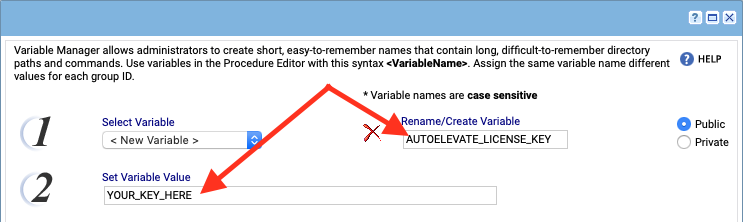
- Seleccione todos los grupos de organizaciones o máquinas a los que desea que se aplique esta variable; normalmente deberá seleccionar todo aquí y presionar el botón Aplicar :
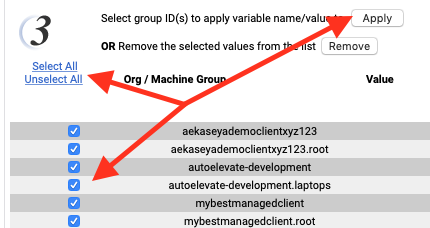
Variables de empresa y ubicación para usuarios de integración de BMS PSA
En este punto, puede comenzar la implementación. Puede ingresar los nombres de la empresa y la ubicación en cada ejecución de procedimiento, lo cual puede ser útil para instalaciones puntuales, pero para un enfoque sostenible a largo plazo y para evitar variaciones y errores ortográficos en sus entradas, es mejor configurar las variables adecuadas para que esto se realice automáticamente.
¿Por qué debería realizar pasos adicionales para configurar estas variables?
Si no configura las variables ni introduce los nombres al ejecutar el procedimiento, el script, por defecto, pasará el nombre del grupo de organización/equipo como Nombre de la empresa y el nombre de la ubicación como Principal . Esto será más rápido a corto plazo, pero podría no ser conveniente, ya que los nombres de los grupos de organización/equipo pueden ser poco intuitivos, como aekaseyademoclientxyz123.root en lugar de algo como AE Kaseya Demo Client XYZ 123.
Más importante aún, si utiliza Kaseya BMS como su PSA, el nombre de la empresa y el nombre de la ubicación deben coincidir con los nombres de la cuenta y la ubicación en BMS para que los enlaces se establezcan correctamente y los tickets se creen correctamente. Por lo tanto, recomendamos configurar las variables AE_COMPANY_NAME y AE_LOCATION_NAME adecuadas para cada organización/grupo de máquinas en el administrador de variables de VSA para que no se utilicen los valores predeterminados.
Configuración de variables de la empresa en VSA
- Haga clic en el botón Administrar variables como lo hizo anteriormente para la Clave de licencia.
- Cree una <Nueva Variable> llamada AE_COMPANY_NAME e introduzca un nombre descriptivo para una empresa específica en el cuadro "Establecer Valor de Variable" . Si utiliza Kaseya BMS como integración de PSA, asegúrese de que el nombre coincida con el registro de cuenta correspondiente en BMS. No olvide seleccionar "Pública" si desea que otros usuarios de VSA puedan acceder a esta variable.
- Seleccione todos los grupos de organizaciones o máquinas a los que desea que se aplique esta variable y solo deberá seleccionar los grupos que se apliquen a esta cuenta específica y presionar el botón Aplicar .
Configuración de variable de ubicación solo si se utiliza la integración de BMS PSA
Si necesita definir ubicaciones únicas para cuentas específicas (empresas), utilice las siguientes instrucciones:
- Haga clic en el botón " Administrar variables " (tal como lo hizo anteriormente para la clave de licencia).
- Cree una <Nueva Variable> llamada AE_LOCATION_NAME e introduzca un nombre descriptivo para una ubicación específica en el cuadro "Establecer Valor de Variable" . Si utiliza Kaseya BMS como integración de PSA, asegúrese de que el nombre coincida con el registro de ubicación correspondiente en BMS. No olvide seleccionar "Pública" si desea que otros usuarios de VSA puedan acceder a esta variable.
- Seleccione todos los grupos de organizaciones o máquinas a los que desea que se aplique esta variable y solo deberá seleccionar los grupos que se apliquen a esta ubicación específica y presionar el botón Aplicar .
Si solo tiene una única ubicación en cada cuenta en BMS que usa un nombre común, puede crear una variable siguiendo los pasos anteriores, pero en lugar de seleccionar solo grupos de organizaciones o máquinas específicos, use el botón Seleccionar todo para agregarlo a todos los grupos.
¡Estás listo para implementar!
¡Felicitaciones! Su procedimiento de implementación de agente AutoElevate está listo. Prográmelo y observe cómo sus empresas, ubicaciones y computadoras aparecen en el portal de administración AutoElevate